
William Charles
0
5523
1015
Android ma wiele funkcji, ale nie wszystkie z nich są dostępne od razu po wyjęciu z pudełka. Dzięki stale rosnącemu zestawowi funkcji łatwo przeoczyć głęboko ukryte ustawienia Androida, które mogą poprawić wrażenia.
Niezależnie od tego, czy chcesz dostosować swoją prywatność i bezpieczeństwo, czy też zwiększyć wydajność, oto kilka zmian, które należy wprowadzić w menu ustawień Androida.
1. Ukryj wrażliwą zawartość przed ekranem blokady
Od wersji Androida 5.0 Lollipop możesz wchodzić w interakcje z powiadomieniami bezpośrednio z ekranu blokady. Chociaż jest to wygodne, oznacza to również, że każdy może przeglądać powiadomienia - nawet gdy telefon jest zablokowany.

Na szczęście istnieje możliwość ukrycia poufnych powiadomień na ekranie blokady.
Po pierwsze, musisz zabezpieczyć swój telefon z Androidem. 8 Świetnych aplikacji na Androida, które chronią Twoją prywatność i bezpieczeństwo. 8 Świetnych aplikacji na Androida, które chronią Twoją prywatność i bezpieczeństwo. Jeśli chcesz zabezpieczyć swoje urządzenie z Androidem, zalecamy te aplikacje. z hasłem, wzorem lub kodem PIN. Gdy to zrobisz, oto jak ukryć poufne treści powiadomień.
- otwarty Ustawienia> Powiadomienia.
- Stuknij w ikona ząb w prawym górnym rogu ekranu.
- Kran Na ekranie blokady.
- Wybierz Ukryj poufne treści powiadomień.
Wrażliwe powiadomienia zostaną wyświetlone “treść ukryta” zamiast wyświetlania aktualnego komunikatu. Aby wyświetlić wiadomość, musisz odblokować urządzenie.
Jeśli chcesz ukryć poufne powiadomienia dla poszczególnych aplikacji, wybierz Pokaż całą treść powiadomienia. Odbierz, a powinieneś znaleźć listę zainstalowanych aplikacji. Stuknij aplikację, przed którą chcesz ukryć poufne powiadomienia, a następnie stuknij Na ekranie blokady> Ukryj poufne treści powiadomień.
2. Zrezygnuj ze spersonalizowanych reklam
Jest szokująca liczba rzeczy, które Google wie o Tobie. Jak wiele Google naprawdę o Tobie wie? Ile naprawdę Google wie o tobie? Google nie jest orędownikiem prywatności użytkowników, ale możesz być zaskoczony tym, ile wiedzą. . Ogromny system śledzenia sprawia, że widzisz tak precyzyjnie dopasowane reklamy. Na przykład, jeśli szukasz na pulpicie słuchawek z redukcją szumów. 8 najlepszych słuchawek z redukcją szumów dla audiofilów. 8 najlepszych słuchawek z redukcją szumów dla audiofili. Szukasz najlepszych słuchawek z redukcją szumów? Jeśli jesteś audiofilem, te wysokiej jakości opcje są najlepszymi zakładami. , możesz szybko zacząć wyświetlać im reklamy w Internecie.
Jeśli masz paranoję na punkcie swojej prywatności Kompletny przewodnik na temat poprawy bezpieczeństwa w Internecie i ochrony prywatności Kompletny przewodnik na temat poprawy bezpieczeństwa w Internecie i ochrony prywatności Każdy chce twoich danych, renomowanych firm i przestępców. Jeśli chcesz wzmocnić swoją obronę i chronić się w Internecie, pozwól nam poprowadzić Cię przez proces poprawy bezpieczeństwa i ochrony prywatności. , istnieje prosty sposób, aby go wyłączyć.
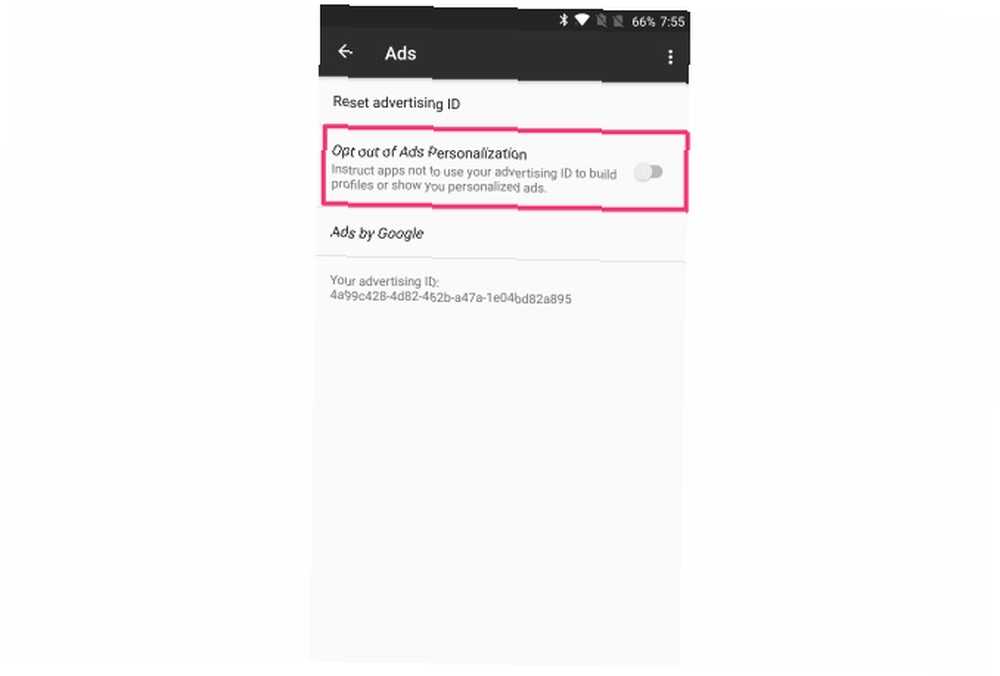
- otwarty Ustawienia.
- Nawigować do Google> Reklamy.
- Włączyć Zrezygnuj z personalizacji reklam.
Pamiętaj, że chociaż nadal będziesz wyświetlać reklamy w aplikacjach na Androida obsługiwanych przez reklamy, nie będą one oparte na twoich zainteresowaniach.
3. Włącz automatyczną blokadę i natychmiastową blokadę przycisku zasilania
Domyślnie ekran Twojego telefonu z Androidem wyłącza się automatycznie po określonym czasie bezczynności, aby oszczędzać baterię. 10 Sprawdzone i przetestowane porady dotyczące przedłużenia żywotności baterii w Androidzie 10 Sprawdzone i przetestowane porady dotyczące przedłużenia żywotności baterii w Androidzie Czy cierpisz z powodu słabej żywotności baterii w Androidzie? Postępuj zgodnie z tymi wskazówkami, aby uzyskać więcej soku z baterii urządzenia z Androidem. . Ale ekran blokady uruchamia się dopiero kilka sekund później. Złośliwi ludzie mogą potencjalnie uzyskać dostęp do odblokowanego urządzenia, jeśli pozostawisz je bez nadzoru w tym okresie.
Zaleca się zmniejszenie limitu czasu ekranu. Aby to zrobić, przejdź do Ustawienia> Wyświetlacz> Uśpienie. Wybierz najniższą dopuszczalną liczbę sekund, po których ekran się wyłączy.
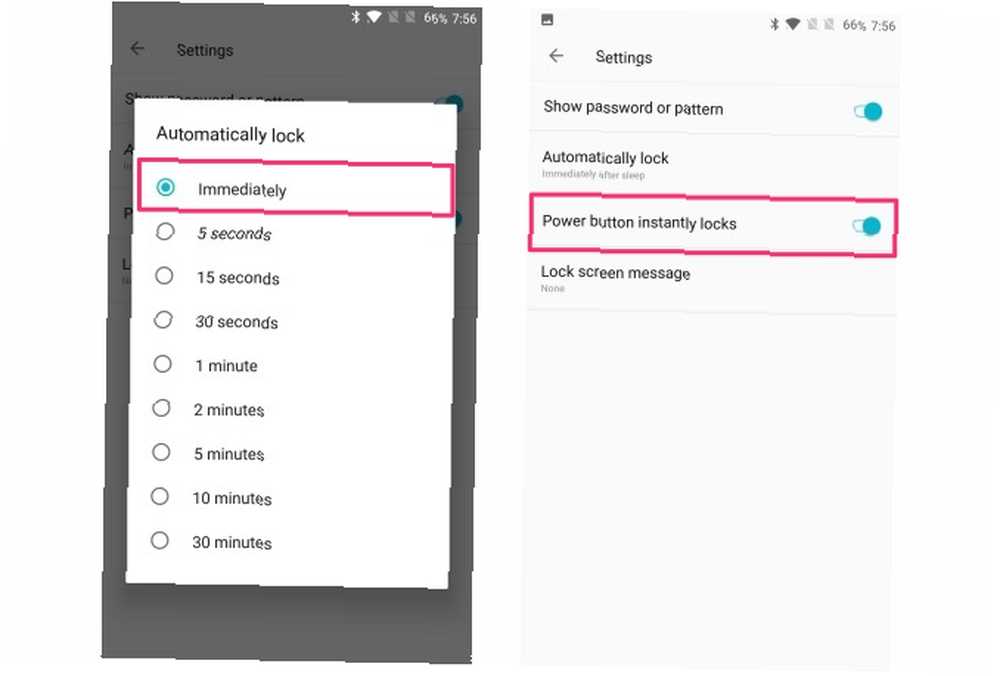
Po zmniejszeniu limitu czasu nadszedł czas, aby zmusić ekran blokady do uruchomienia, gdy tylko ekran zostanie wyłączony.
- Aby to zrobić, przejdź do Ustawienia> Bezpieczeństwo> Automatycznie blokuj.
- Wybierz Natychmiast.
- Na tej samej stronie włącz Przycisk zasilania natychmiast się blokuje.
Pamiętaj, że to ustawienie może znajdować się w innym miejscu, w zależności od producenta Androida. Jak Android różni się w zależności od producenta sprzętu Jak Android różni się w zależności od producenta sprzętu Nie wszystkie urządzenia z Androidem są sobie równe. Zobacz nasz wyróżniający się z tłumu dzięki naszemu kompleksowemu przewodnikowi. . Prostym sposobem na znalezienie odpowiedniego ustawienia na dowolnej niestandardowej skórze Androida jest użycie Szukaj opcja w ustawieniach.
4. Wyłącz tryb drzemki dla określonych aplikacji
Wprowadzona w Marshmallow, Doze to fajna funkcja, która pomaga oszczędzać baterię na urządzeniu z Androidem. Podstawową ideą jest to, że twoje aplikacje “sen” gdy telefon jest wyłączony, uniemożliwiając im uruchomienie amoku podczas Twojej nieobecności.
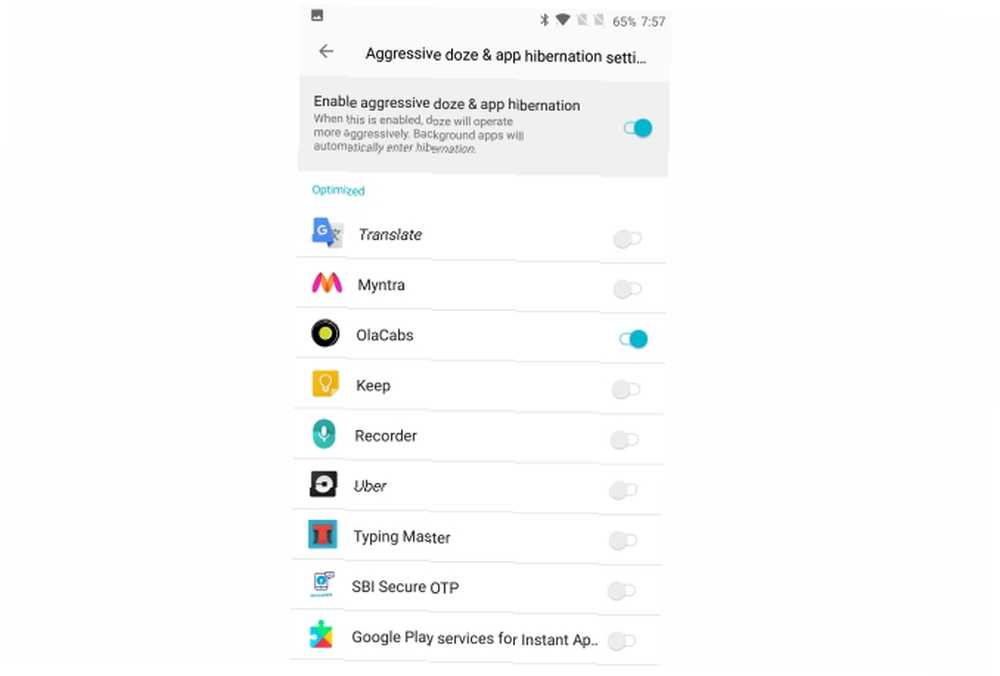
Chociaż działa to świetnie w przypadku większości aplikacji, możesz otrzymywać opóźnione powiadomienia z ulubionych aplikacji do przesyłania wiadomości 5 Najlepsze bezpłatne aplikacje do przesyłania wiadomości dla Androida 5 Najlepsze bezpłatne aplikacje do przesyłania wiadomości dla Androida Potrzebujesz bezpłatnego sposobu wysyłania wiadomości do znajomych i rodziny za darmo? Sprawdź te aplikacje. . Ponadto mogą wystąpić problemy z aplikacjami VPN, ponieważ muszą one stale działać w tle. W takich przypadkach tryb Doze może wyrządzić więcej szkody niż pożytku, gdy optymalizacja baterii systemu Android wyrządza więcej szkody niż dobrego, gdy optymalizacja baterii systemu Android wyrządza więcej szkody niż dobrego Tryb optymalizacji baterii systemu Android, drzemka, jest doskonały do poprawy żywotności baterii. Ale może również powodować, że niektóre aplikacje, takie jak VPN, przestaną działać losowo. Oto jak wyłączyć Drzemkę dla wybranych aplikacji. . Na szczęście Android pozwala wyłączyć tryb Drzemki dla poszczególnych aplikacji.
- Aby to zrobić, otwórz Ustawienia> Bateria.
- Stuknij w trzypunktowe menu przepełnienia przycisk.
- Wybierz Hibernacja drzemki i aplikacji.
- Stuknij aplikację, którą chcesz wykluczyć, i wybierz Nie optymalizuj.
Pamiętaj, że powinieneś tworzyć wyjątki tylko dla aplikacji, które naprawdę tego potrzebują, w przeciwnym razie mogą spowodować znaczne zużycie baterii Android Killers: 10 najgorszych aplikacji, które rozładowują baterię telefonu Android Killers: 10 najgorszych aplikacji, które rozładowują baterię Pozbądź się tych aplikacji jeśli chcesz mieć przyzwoitą żywotność baterii. .
5. Włącz stały wiersz liczb w Gboard
Jeśli twoje zadanie polega na posługiwaniu się cyframi, przełączanie klawiatury między trybem cyfr a alfabetem może być kłopotliwe.
Jeśli używasz Gboard, co, jak sądzę, większość z was robi, możesz włączyć stały numer wiersza u góry klawiatury. To świetny sposób na wykorzystanie rosnącej powierzchni ekranu na urządzeniach mobilnych.
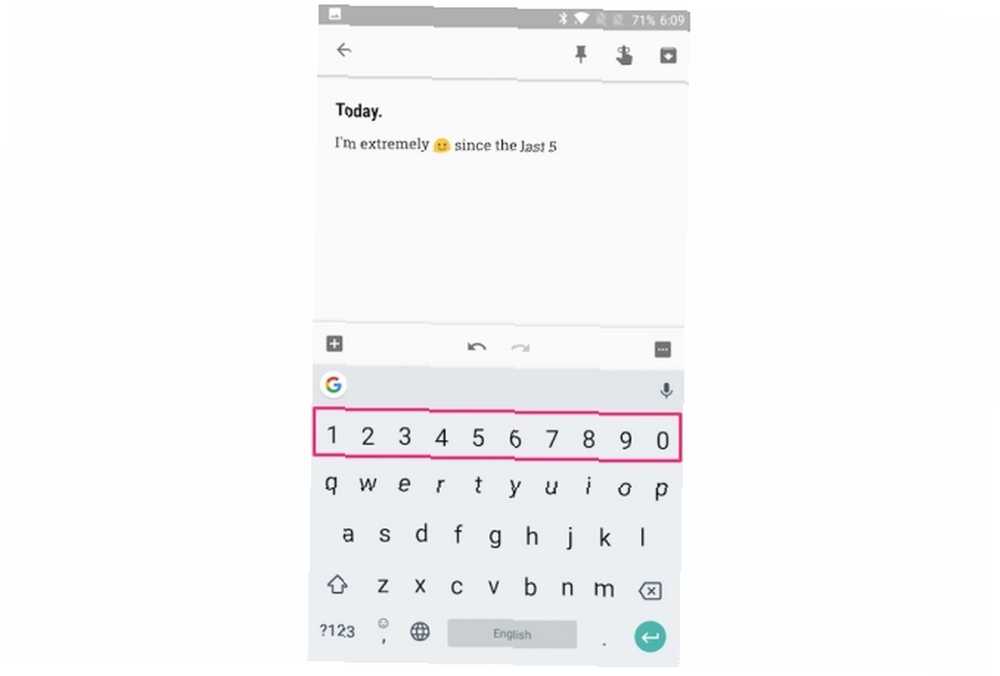
- Aby to zrobić, otwórz Gboard.
- Przytrzymaj emoji / cog ikonę i dotknij Ustawienia klawiatury Gboard.
- Kran Preferencje.
- Włączyć Wiersz liczb.
Powinieneś zobaczyć stały numer wiersza u góry klawiatury. Pomoże to znacznie zwiększyć szybkość pisania na klawiaturze. 9 Porady dotyczące szybszego pisania na telefonie z Androidem 9 Porady na temat szybszego pisania na telefonie z Androidem Jeśli chcesz poprawić szybkość pisania na Androidzie, te wskazówki i porady pomogą ci. .
6. Włącz aplikacje błyskawiczne
Natychmiastowe aplikacje Natychmiastowe aplikacje na Androida: czym są i jak zacząć z nich korzystać Natychmiastowe aplikacje na Androida: czym są i jak zacząć z nich korzystać Natychmiastowe aplikacje na Androida umożliwiają korzystanie z najlepszych funkcji aplikacji bez jej instalowania. Oto, jak działają i jak je wypróbować teraz. to całkiem innowacyjny pomysł: możesz sprawdzić aplikacje na Androida bez konieczności ich instalowania, oszczędzając w ten sposób czas i dane. Zaczęło się od wyłącznej funkcji Android Oreo Wszystkie nowe sposoby korzystania z powiadomień w Androidzie 8.0 Oreo Wszystkie nowe sposoby korzystania z powiadomień w Androidzie 8.0 Oreo Android 8.0 Kanały powiadomień Oreo to nowy, skuteczny sposób na upewnienie się, że Twój telefon tylko ostrzega ty z priorytetowymi informacjami. Oto wszystko, jak zmieniły się powiadomienia w Oreo. , ale Google zaczął wdrażać go na urządzeniach z systemem Lollipop lub później kilka miesięcy temu.
Aplikacje błyskawiczne są domyślnie wyłączone, ale włączenie ich jest po prostu odwrócone.
- otwarty Ustawienia> Google.
- Włączyć Aplikacje błyskawiczne.
- Kran Tak, wchodzę potwierdzać.
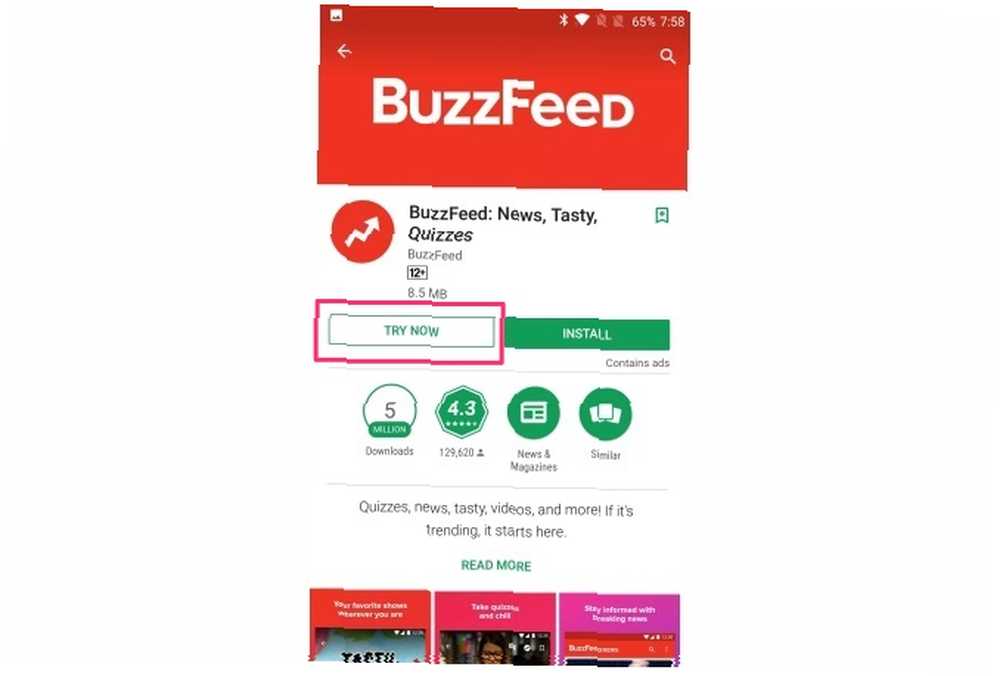
Po włączeniu po prostu wyszukaj aplikację w Sklepie Play. Lista Play Store obsługuje na razie tylko 5 aplikacji: BuzzFeed, NYTimes, RedBull TV, OneFottball i ShareTheMeal. Aby wypróbować aplikację błyskawiczną, dotknij Spróbuj teraz oprócz zainstalować przycisk.
Aby wyszukać inne aplikacje błyskawiczne, wyszukaj je w przeglądarce mobilnej.
7. Przenieś pasek adresu Chrome na dół
Dotarcie do szczytu ekranu, szczególnie jedną ręką, może być dość uciążliwe. Pasek adresu Chrome jest umieszczony w górnej połowie ekranu, co utrudnia dostęp do większych telefonów.
Na szczęście istnieje szybki sposób na przesunięcie paska adresu Chrome na dół w celu łatwiejszego dostępu.
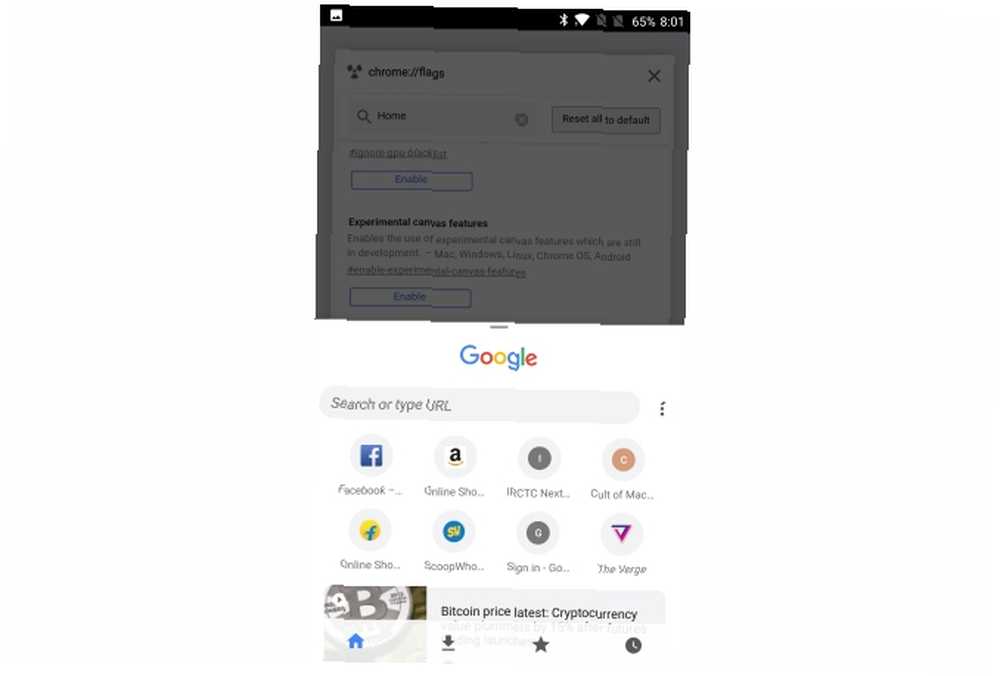
- Rodzaj chrome: // flags w pasku adresu Chrome i naciśnij Enter.
- Odnaleźć Chrome Home i włącz to.
- Kran Uruchom ponownie Chrome.
- Stuknij w Ostatni przycisk aby otworzyć ekran wielozadaniowości. Przesuń Chrome, aby wymusić jego zamknięcie.
- Ponownie otwórz Chrome.
Może być konieczne ponowne uruchomienie Chrome kilka razy, aby działało. To trochę dziwne, ale teraz tak to działa.
To jest to! Pasek adresu należy przesunąć na dół, aby był bardziej dostępny niż kiedykolwiek.
8. Ulepsz opcje programistyczne
Poza zwykłymi ustawieniami, opcje programisty Androida zawierają pewne zaawansowane ustawienia, z którymi możesz majstrować.
Opcje programistyczne mogą być przeznaczone dla programistów, ale jest to kopalnia złota ustawień, z której mogą korzystać nawet zwykli użytkownicy.
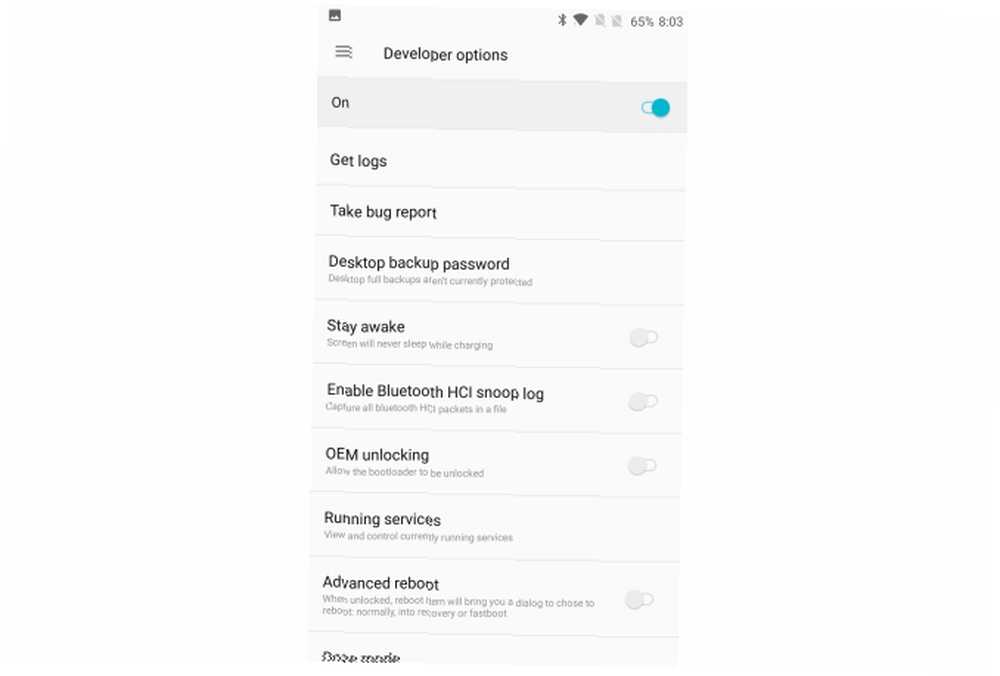
Na przykład, możesz dostosować skale animacji, aby Twój telefon był przyjemniejszy, ustawić fałszywą lokalizację i podrobić lokalizację GPS lub włączyć debugowanie USB Co to jest tryb debugowania USB na Androidzie? Oto jak to włączyć. Co to jest tryb debugowania USB w systemie Android? Oto jak to włączyć, aby umożliwić debugowanie USB na Androidzie? Wyjaśniamy, jak używać trybu debugowania do wypychania poleceń z komputera na telefon. aby wysyłać polecenia z komputera na urządzenie z Androidem.
Obszernie omówiliśmy niektóre opcje programistów Androida, które należy zmienić Każdy użytkownik Androida powinien dostosować 10 opcji programisty Każdy użytkownik Androida powinien dostosować te 10 opcji programisty Menu Opcje programisty Androida zawiera wiele narzędzi do pisania aplikacji, ale możesz wyciągnij z tego także coś. Oto najbardziej przydatne ustawienia ukryte w Opcjach programisty. , więc sprawdź to.
Wykorzystaj w pełni swój telefon z Androidem
Dostosowanie tych ustawień pomoże w pełni wykorzystać możliwości urządzenia z Androidem, bez radykalnej zmiany sposobu korzystania z ulubionego systemu operacyjnego. Niezależnie od tego, czy chcesz chronić swoją prywatność, czy ulepszyć codzienne korzystanie z Androida, wystarczy kilka drobnych poprawek.
Które z powyższych ustawień zmieniłeś na swoim telefonie z Androidem? Czy znasz jakieś inne ustawienia, które mogą pomóc Ci ulepszyć system Android? Podziel się z nami swoimi przemyśleniami w komentarzach poniżej.











